在 iPhone 上標示地點已經改變了我們分享位置的方式,讓「在這裡見面」不僅僅是話語——它是地圖上的一個精確點。
本指南將揭開這個強大功能背後的簡單原理,從在地圖中分享一個靜態時刻到鎖定您的位置。無論是計畫一次會面還是保護您的行蹤,您都會在這裡找到掌握 iPhone 位置能力的關鍵。讓我們開始吧!
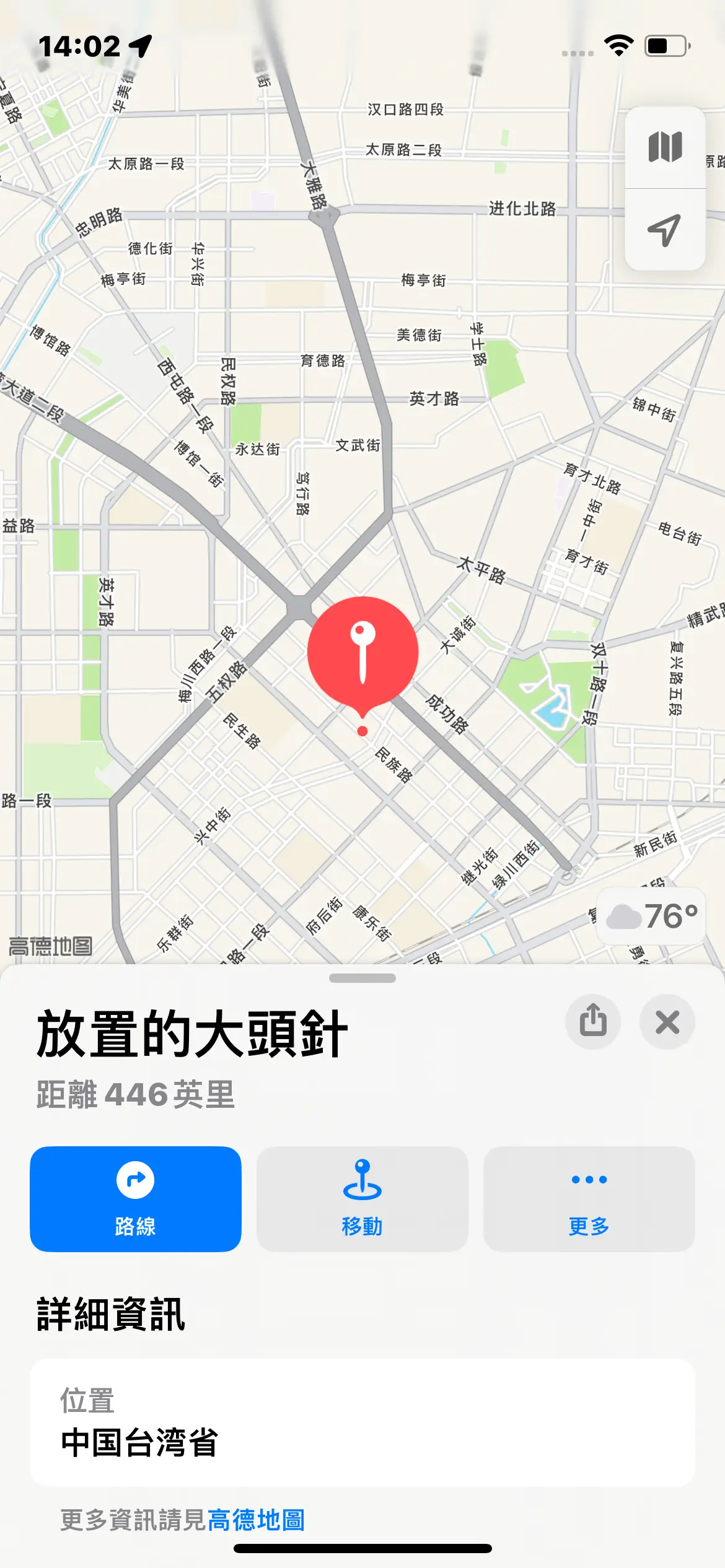
關於在 iPhone 上標示地點以分享您目前的位置
當您在 iPhone 上標示一個地點時,您捕捉並分享了您當前位置的快照。這是一次性分享,意味著接收您位置的人將會精確看到您發送時的位置。
然而,這并不允許他們之後追蹤您的移動。這是一個關於您在特定時間的行蹤的靜態窺視,提供了隱私和控制,讓您可以控制誰知道您的位置以及何時知道。
方法一 使用 Apple 地圖在您的 iPhone 上標示地點
地圖應用程式預裝在所有 iPhone 上,提供了一種簡單的導航和標記位置的方式。在您的 iPhone 的地圖應用程式中標示一個地點是標記地圖上特定位置的一個直接方式。無論您是試圖記住一個停車位或與朋友分享會面點,標示一個地點都是一個便捷的功能。
Apple 地圖上的步驟
啟動您的 iPhone 上的 Apple 地圖。當應用程式開啟時,一個藍色的大頭針表示您目前的位置。
導航到您想標示的地點,然後長按該處。
要調整大頭針的位置,輕觸移動。這允許您將大頭針拖動到您想要的精確位置。
輕觸編輯位置以查看所選位置的衛星圖像。
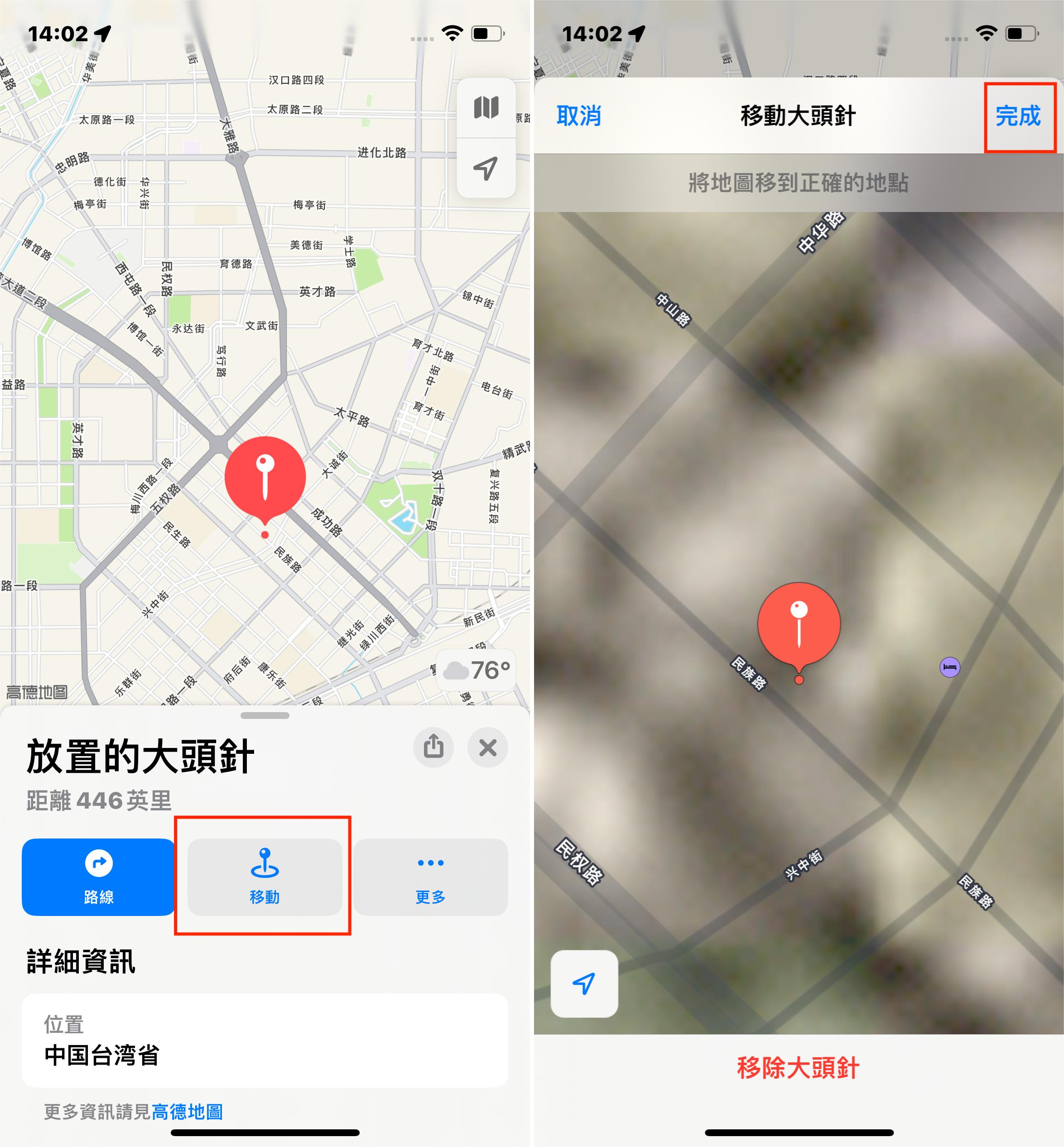
提示
如果您的 iPhone 上缺少 Apple 地圖,可能已被刪除。您可以從 App Store 重新安裝它。或者,您也可以使用 Google 地圖來標示地點。
方法二 在 iMessage 中標示地點以分享您的位置
通過您的 iPhone 上的訊息應用程式與朋友或家人分享您的位置是另一種便利的方式。這個過程允許您在一個進行中的對話或甚至一個新消息中標示地點,確保接收者可以準確看到您所在的位置或您想見面的特定地點。
在 iMessage 中標示地點的步驟
開始時,打開訊息應用程式中的一個對話。如果您計劃與某人新分享您的位置,開始一條新消息。
輕觸位於文本輸入區附近的加號按鈕。這個按鈕打開了一個帶有額外選項的菜單。
從出現的選項中,選擇「位置」以繼續分享您的所在地。
現在,輕觸地圖大頭針按鈕,允許您選擇您希望分享的特定位置。
選擇您的位置後,輕觸「發送大頭針」。最後,像平常一樣發送您的消息。
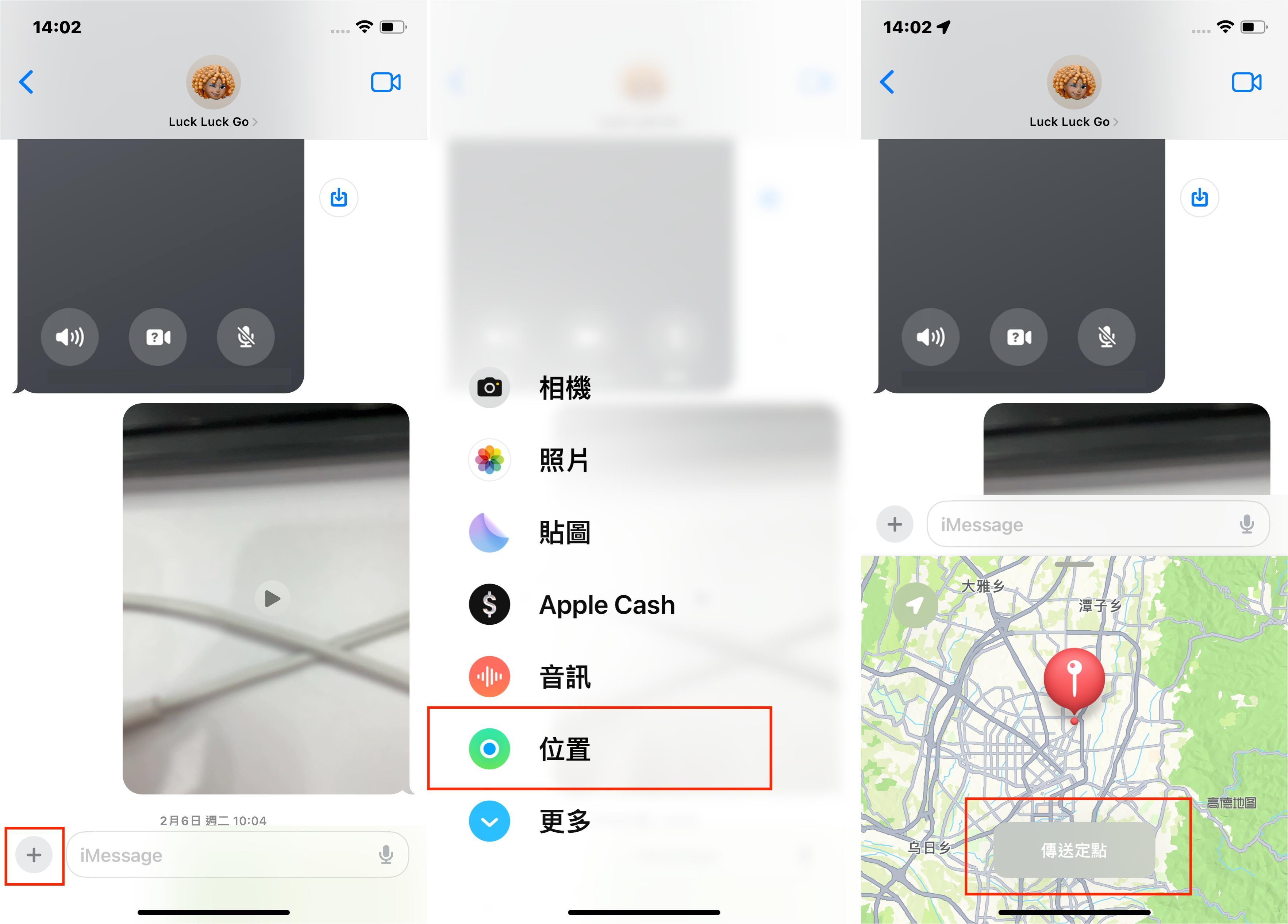
iOS 16 或更早版本的提示:
如果您的 iPhone 運行 iOS 16 或更早版本,有一個快捷方式可以立即分享您目前的位置。在您的對話中,輕觸頂部的對方名稱,然後選擇「發送我的當前位置」。這種方法省去了標示地點的需要,立即分享了您所在的位置。
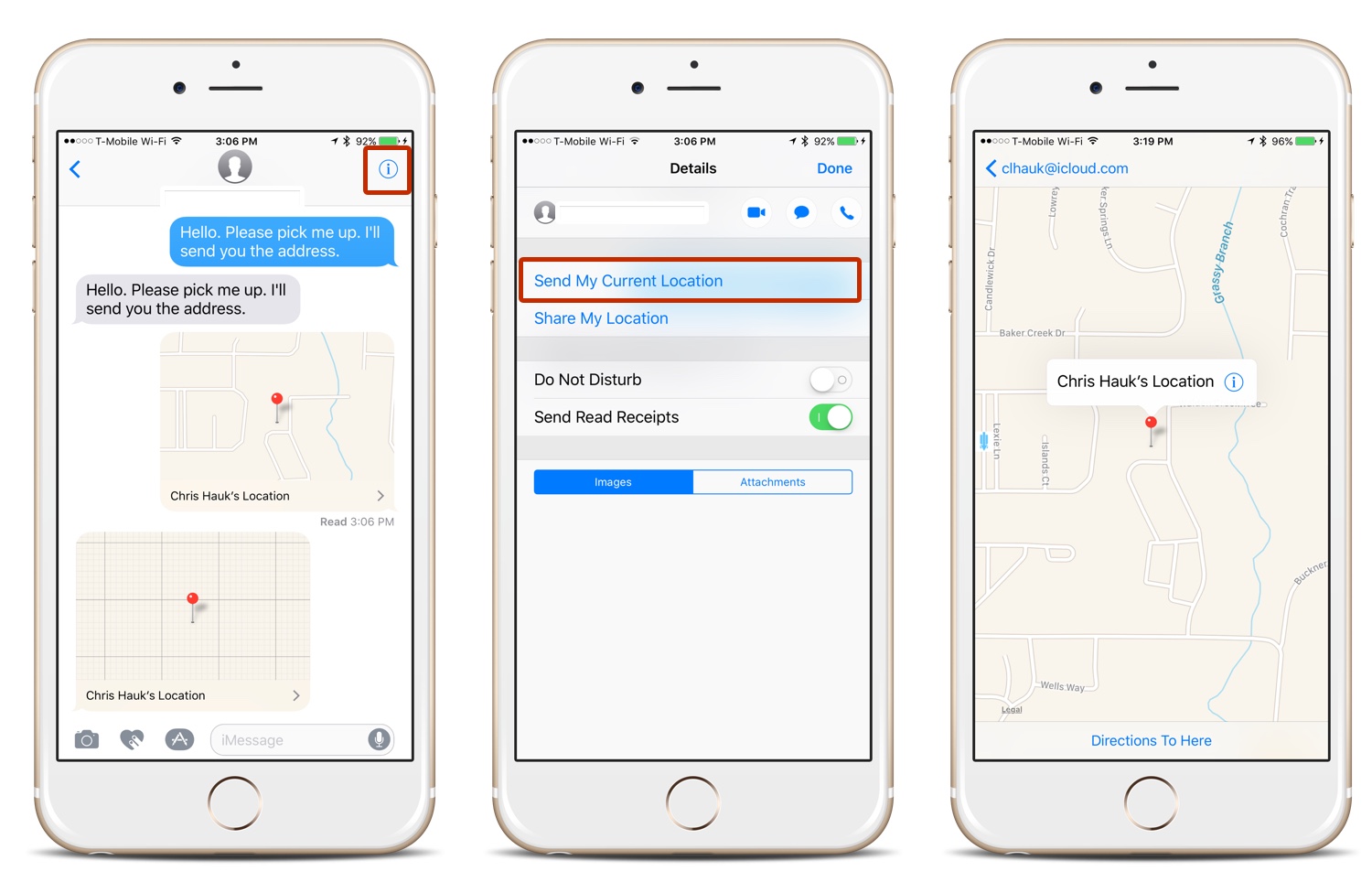
方法三 如何在 iPhone 上使用 Google 地圖標示位置
Google 地圖也允許您標示位置,您可以以類似於使用 Apple 地圖的方式利用它進行各種操作。
步驟
開啟 Google 地圖。
搜索所需地址或滾動地圖直到您有理想的大頭針位置。
長按所需位置以標示它。您將在螢幕底部看到一個「已放置大頭針」菜單。地址和坐標也將出現在菜單中。
您可以輕觸位置以查看更多詳情、添加標籤或獲取路線。
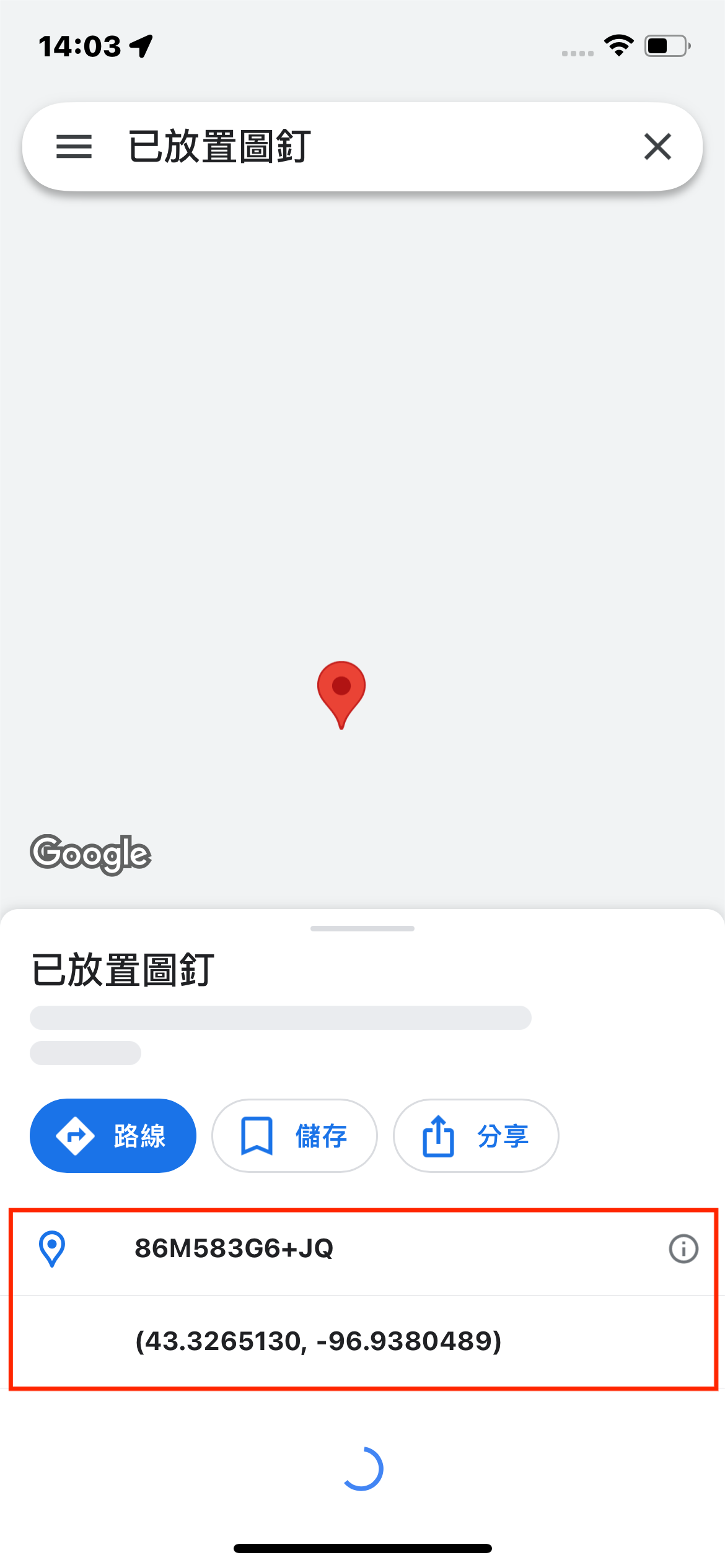
如何使用標示的位置
一旦您使用 Apple 地圖標示了一個位置,就會解鎖一系列選項來增強您的體驗:
分享:
在放置大頭針的界面中,輕觸分享圖標(向上的箭頭)來分享您的位置。要獲得更多選項,點擊三個點。
![]()
複製資訊
上拉面板,您可以長按地址或坐標以複製它們。這允許您通過文本輕鬆分享大頭針位置。
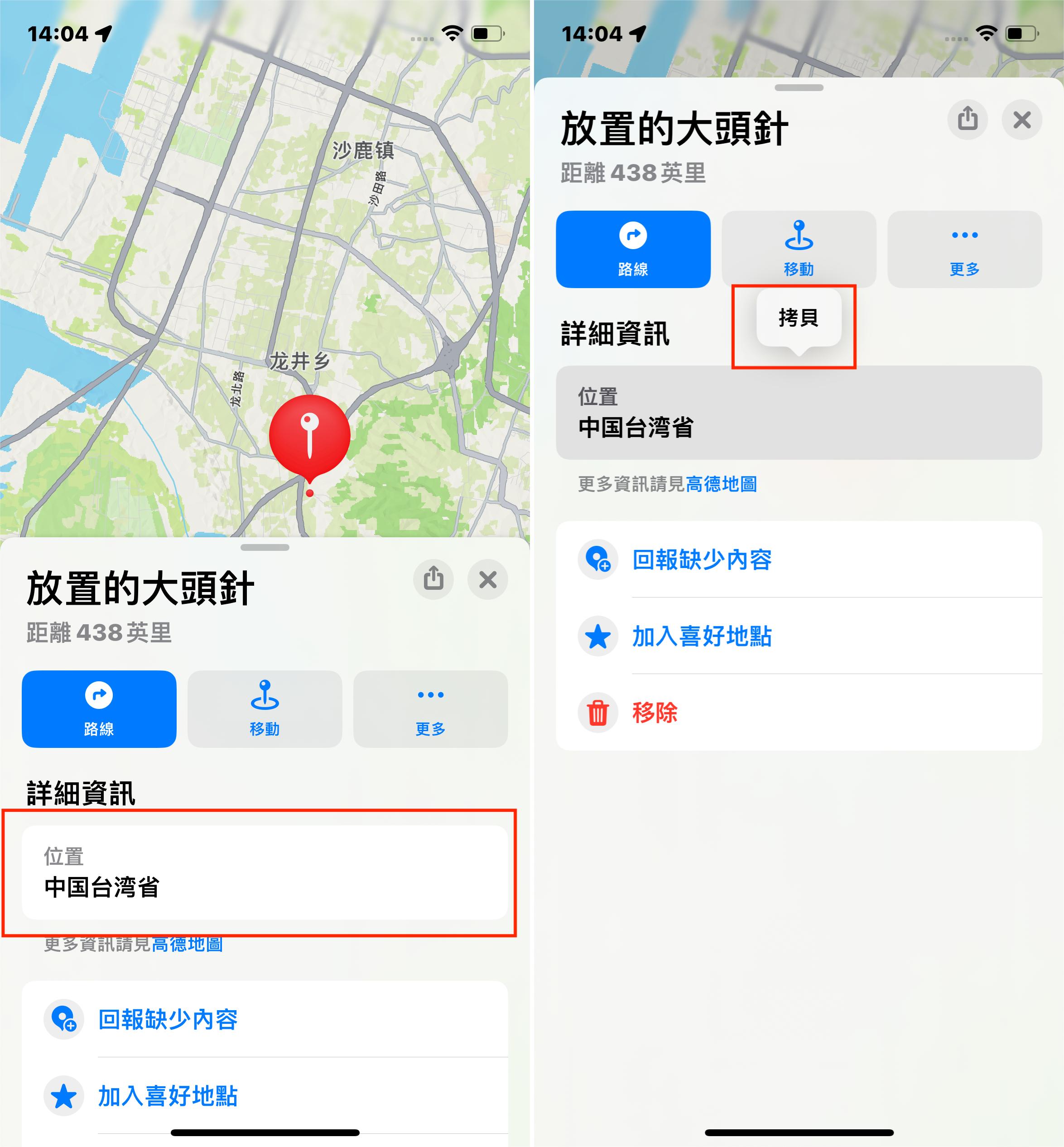
保存到收藏夾:
為了將來快速訪問位置,輕觸添加到收藏夾。這將位置保存在地圖應用中,使其日後更容易找到。
要將位置添加到您的收藏夾:
選擇您已放置的大頭針。
在已標記位置窗格上向上滑動。
選擇添加到收藏夾。
位置名稱將默認為最近的地址或地標。
在 iOS 11&12 中,添加到收藏夾後您將被提示添加位置的名稱。
在 iOS 13 及更高版本中,從收藏夾菜單中編輯名稱。

要查看您的收藏位置:
在 Apple 地圖螢幕底部的搜索欄上向上滑動。
選擇在收藏夾旁邊的更多。
請選擇一個位置以在地圖上顯示。使用資訊圖標來編輯位置,包括它的名稱。
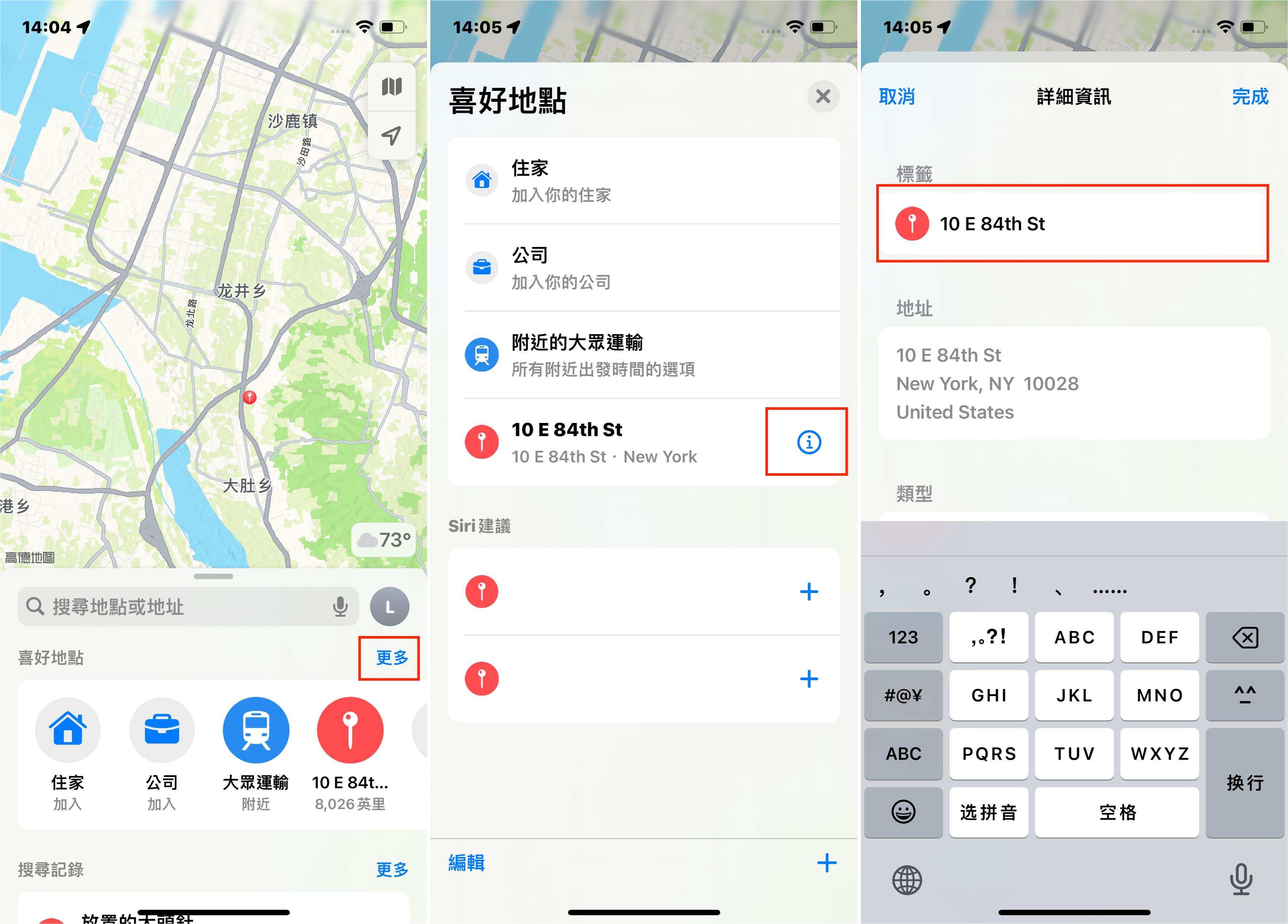
將其添加到您的聯絡人資訊中:
您可以將大頭針上的位置詳細資訊附加到您列表中的一個聯絡人。在面板上,輕觸創建新聯絡人或添加到現有聯絡人。
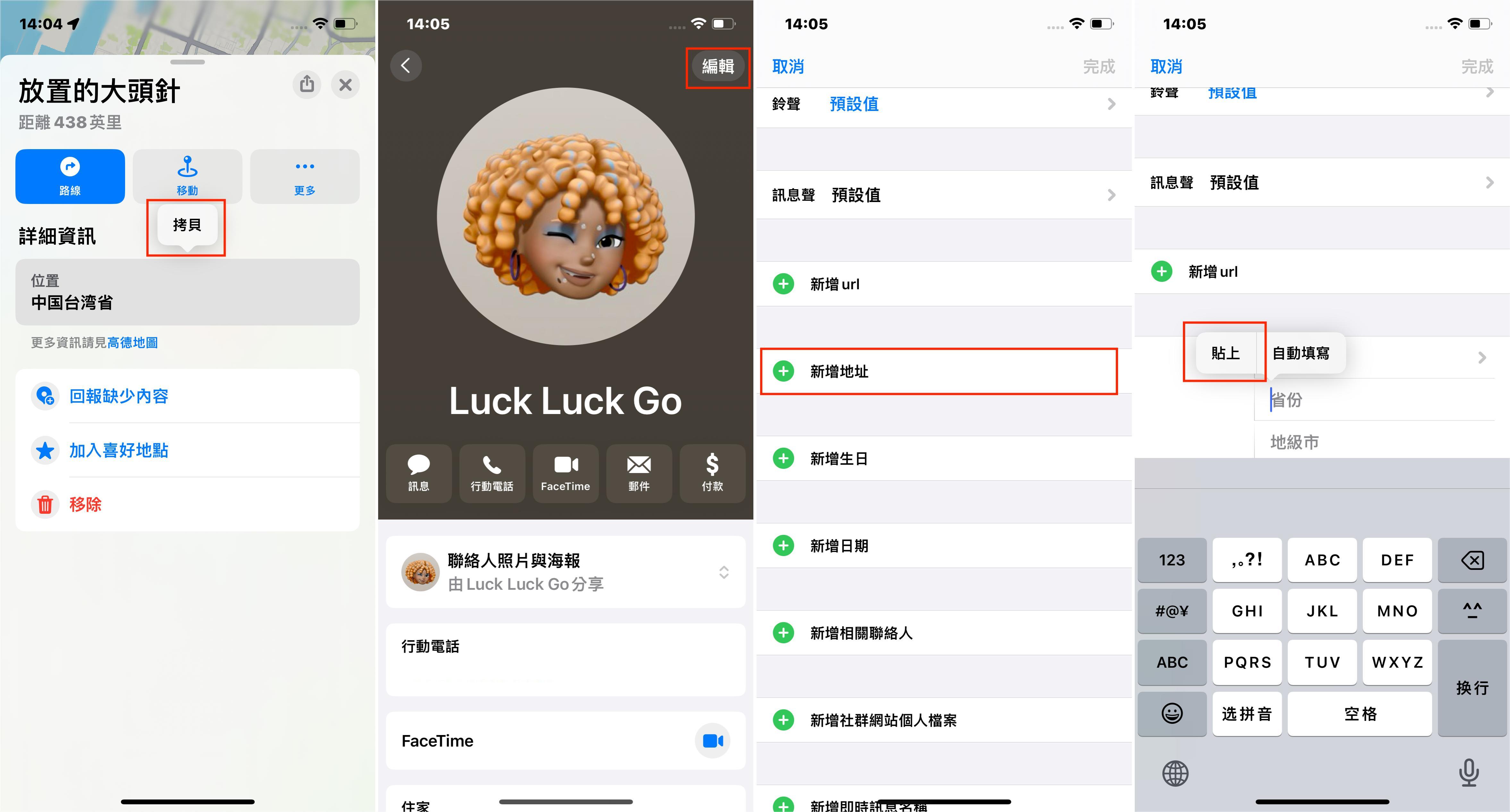
報告缺失的位置:
如果位置缺少商業、餐廳或景點,輕觸添加到地圖以向 Apple 建議。
移除大頭針
如果您想刪除一個標記的位置,長按大頭針,然後輕觸移除標記。
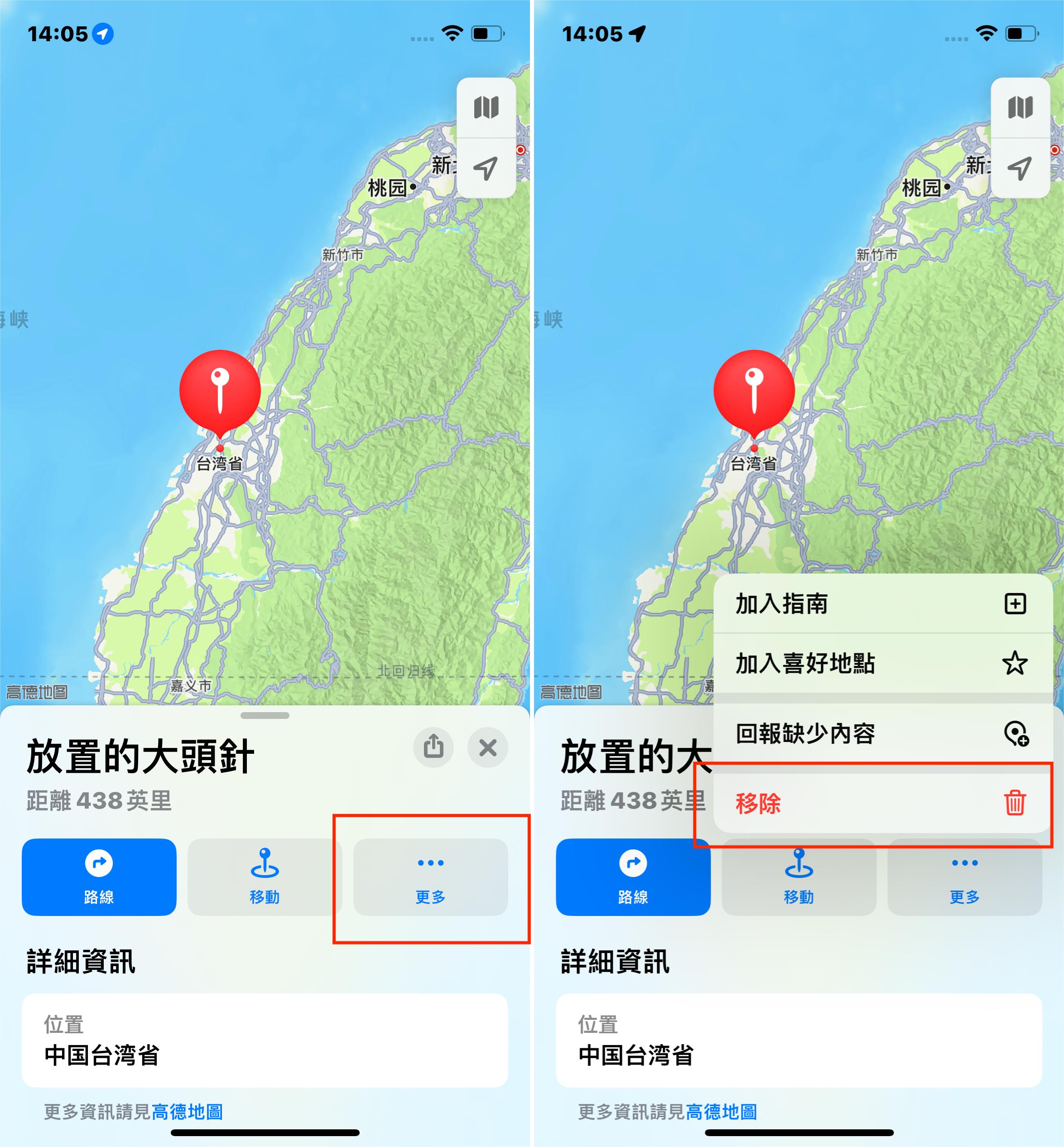
或者,您可以按移除來清除您在地圖上選擇的一個大頭針。
您也可以在「最近」標籤中刪除已放置的大頭針。
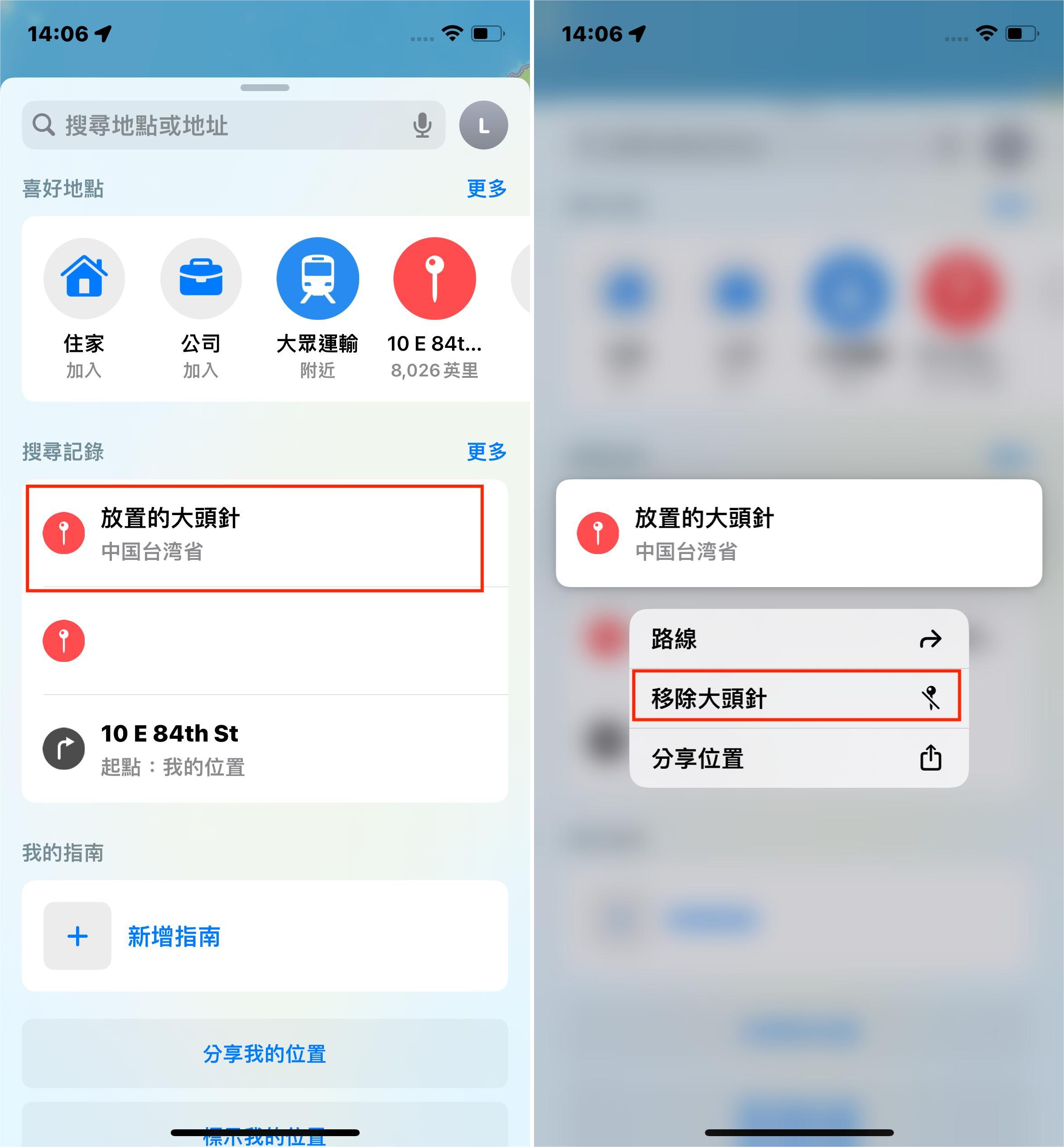
額外提示:如何保持您的大頭針位置不變
即使您移動,您的位置可以保持不變嗎?是的,借助專業軟件如 LuckLuckGo,您可以按照需要改變您的 iPhone GPS 位置。
使用 LuckLuckGo,您可以將您的位置設定為一個固定點,並且它將保持不變,除非您決定自己更新它,或者重啟您的 iPhone,這將使您的 GPS 恢復到其實際的實時位置。這個功能非常適合維護隱私、參與基於位置的活動,或者僅僅是為了與您的設備位置設置玩樂。
使用 LuckLuckGo 的步驟:
下載並安裝 LuckLuckGo到您的電腦上。
啟動程序並通過 USB 連接您的 iPhone,確保解鎖您的設備並授權連接。
從左上角的選項中選擇您希望實現的目標模式(例如,模擬移動或更改位置)。
在地圖上選擇您的新位置,必要時調整速度和其他參數,然後點擊「移動」以應用更改。
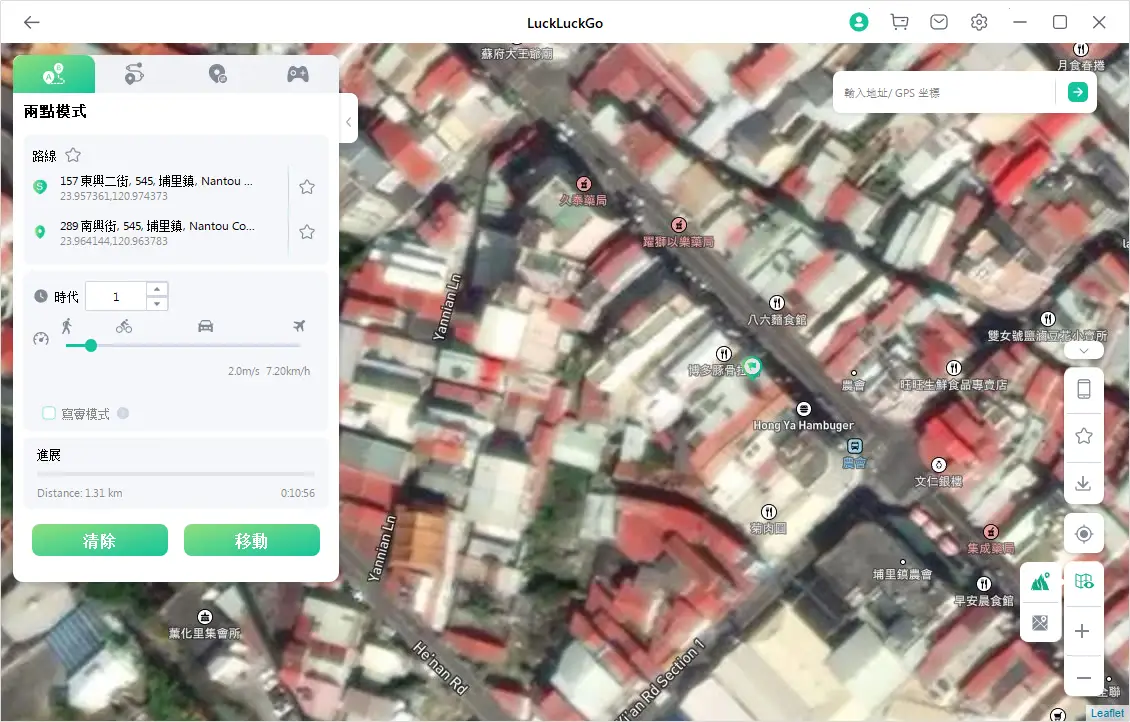
結論
通過這份指南,您現在已經裝備好在您的 iPhone 上巧妙地標示大頭針的能力,無論是通過 Apple 地圖、訊息,還是甚至 Google 地圖。不僅僅是標記,您還可以將這些大頭針設為收藏、編輯或移除,根據您的需求定制您的地圖。
此外,有了 LuckLuckGo,更改您的 GPS 位置以增強隱私、遊戲或訪問全球內容的大門已經打開。不要錯過控制您的位置設置的機會。嘗試使用 LuckLuckGo,親身體驗不同!

